デスクトップの概要
Solaris CDE デスクトップ機能には、次のものがあります。
-
フロントパネル
-
スタイル・マネージャ
-
ファイル・マネージャ
-
アプリケーション・マネージャ
フロントパネル
フロントパネルは、ディスプレイの下部にある特殊ウィンドウです。これは、ユーザが日常的に使用する各種コントロール、インジケータ、サブパネルを提供します。また、フロントパネルにはワークスペースを選択するためのワークスペーススイッチも提供します。
フロントパネルにある多くのコントロール (たとえば、ファイル・マネージャ・コントロール) をクリックすると、アプリケーションが起動されます。プリンタ・コントロールのように、ドロップ領域としても機能するコントロールもいくつかあります。ファイル・マネージャからファイル・アイコンをドラッグして、それをプリンタコントロールの上にドロップすると、そのファイルを印刷できます。
フロントパネルにある多数のコントロール上の矢印ボタンはそれぞれサブパネルに対応しています。矢印ボタンをクリックすると、サブパネルがオープンします。
図 14-1 フロントパネルの各種コントロール

スタイル・マネージャ

このアイコンをクリックして、起動します。
スタイル・マネージャを使用すると、次に示すようなデスクトップの多数の要素を簡単にカスタマイズできます。
-
カラー
-
ワークスペースの背景
-
フォントサイズ
-
キーボード、マウス、およびウィンドウの動作
ファイル・マネージャ
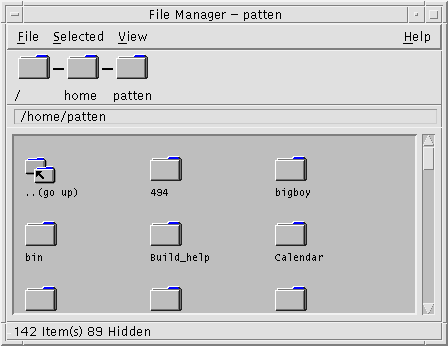
ファイル・マネージャのアイコンをクリックして、起動します。
各種ファイル、フォルダ、アプリケーションをシステム上にアイコンとして表示します。
アプリケーション・マネージャ
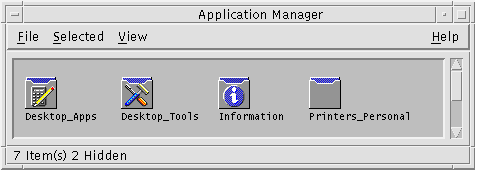
このアイコンをクリックして、アプリケーション・マネージャウィンドウを開きます。
アプリケーション・マネージャからは、「アクションアイコン」を通して日常的に使用するアプリケーションにアクセスできます。アプリケーションを起動するには、アクション・アイコンを使用します。アプリケーション・マネージャは、「アプリケーション・グループ」と呼ばれる特殊なフォルダにアクションアイコンを格納しています。
頻繁に使用するアクション・アイコンについては、ワークスペースの背景に置くことができます。
- © 2010, Oracle Corporation and/or its affiliates
